اگر میخواهید فایل پی دی اف خود را به عکس با فرمت JPG تبدیل کنید، در این مقاله بهترین روشها برای تبدیل فایل PDF به عکس را آموزش دادیم. پیشتر نیز درمورد روشهای تبدیل عکس به پی دی اف صحبت کرده بودیم.
اگرچه خود فایلهای pdf راه بسیار خوبی برای ذخیرهسازی متن و عکس باهم در یک فایل به شمار میآیند، اما اغلب برای خواندن این پسوند در سیستمهای مختلف نیاز به یک نرمافزار جانبی است و همین موضوع در مواقعی که فایل شما ممکن است تنها یک صفحه و یا یک عکس باشد، غیر ضروری به نظر میرسد.
به همین دلیل از یک سو در اکثر سیستمهای اداری و یا حتی شخصی، نرمافزارهایی که بتوان با آن عکسها را نشان داد راحتتر پیدا میشود و از سوی دیگر فایلهای عکس با پسوند jpg بسیار سریعتر و راحتتر باز میشوند. دلایل زیادی وجود دارد که شما بخواهید یک فایل پی دی اف را به عکس تبدیل کنید.
این کار اصلا دشوار نیست، اتفاقا میتوان گفت تبدیل فایل PDF به JPG کاملا ساده و به راحتی انجام میشود و برای این کار راهکارهای متنوعی وجود دارد. ما تا کنون در خصوص تبدیل انواع فرمت پی دی اف به فرمتهای دیگر صحبت کردهایم، چندی پیش روشهای تبدیل فایل پی دی اف به ورد را در مطلب آموزش دادیم، اما حالا با آموزش روش فایل PDF به JPG همراه آیتیرسان باشید.
تبدیل پی دی اف به عکس در ویندوز
در خود ویندوز میشود فایل پی دی اف را به عکس تبدیل کرد، البته در واقع فایل PDF به JPG تبدیل نمیشود اما میتوان از فایل پی دی اف عکس گرفت تا از آن استفاده کرد.
این روش برای افرادی مناسب است که میخواهند تنها یک بخش کوچک از فایل PDF را به عکس تبدیل کنند یا آنکه فایل پی دی اف آنها تنها دو یا سه صفحه است. به این ترتیب میتوان با گرفتن اسکرین شات، آن بخش از فایل پی دی اف را به عکس تبدیل کرد.
- فایل PDF خود را در مرورگر یا هر برنامه دیگری باز کنید.
- حال بخش مورد نظر را آورده و دکمه پرینت اسکرین یا PRT SCR بر روی کیبورد را بزنید.
- یک اسکرین شات از کل صفحه در کلیپ بورد ذخیره شده است. حال برنامه Paint را باز کنید و دو دکمه Ctrl + V را بفشارید. با ابزار Select ناحیه مورد نظر را انتخاب کنید و گزینه Crop را بزنید. در نهایت تصویر مور نظر را ذخیره کنید.
تبدیل PDF به JPG در ویندوز 10 و 11
آموزش بالا برای تمامی نسخههای ویندوز بود، اما اگر ویندوز 10 یا 11 دارید، کار شما آسانتر است. در دو نسخه جدید ویندوز برنامه Snip & Sketch به صورت پیشفرض نسب است و کار شما را در این زمینه راحت میکند.
- فایل PDF را باز کنید و به صفحه یا بخش مورد نظر بروید.
- کلیدهای ترکیبی Win + Shift + S را بفشارید.
- حال با موس، بخش دلخواه را انتخاب کنید.
- تصویر بخش انتخاب شده در بخش راست صفحه ویندوز نمایان میشود، بر روی آن کلیک کنید.
- در پنجره به نمایش در آمده بر روی گزینه Save as کلیک کنید.
این مطلب را نیز بخوانید: روشهای کم کردن حجم فایل PDF در ویندوز، مک، تلفن همراه و به صورت آنلاین
تبدیل پی دی اف به عکس در Acrobat
اگر شما با فایلهای پی دی اف سر و کار دارید حتما برنامه ادوبی اکروبات را میشناسید و احتمالا برای باز کردن فایلهای PDF از همین برنامه استفاده میکنید. اگر هم از برنامه اکروبات استفاده نمیکنید، با نصب این برنامه میتوانید فایلهای پی دی اف خود را ویرایش و فرمت آنها را تبدیل کنید. در این برنامه میتوان فایل PDF را به JPG تبدیل کرد.
- فایل پی دی اف خود را در برنامه اکروبات اجرا کنید.
- در منوی سمت راست گزینه Export PDF را بزنید.
- در پنجره جدید دو گزینه Image و فرمت JPEG را انتخاب کنید.
- محل ذخیره فایل را انتخاب و عکس فایل PDF خود را ذخیره کنید.
این مطلب را نیز مطالعه کنید: چگونه فایلهای Word را به PDF تبدیل کنیم؟!
تبدیل فایل PDF به عکس در مک
اگرچه راههای بسیار زیادی برای تبدیل فایلها در سیستمعامل مک وجود دارد؛ اما برنامه preview بهترین روش برای تبدیل فرمت فایل پی دی اف به شمار میرود. این برنامه نه تنها یک راه ساده برای مشاهده عکسهاست که یک روش بسیار عالی برای تبدیل و مدیریت فایلها با فرمت های مختلف نیز محسوب میشود.
- نرمافزار مورد نظر را از فولدر application اجرا کنید.
- از سیستم خود و یا icloud، فایل پی دی اف مورد نظر را انتخاب نمایید.
- از تب File، گزینه Export را انتخاب کنید.
- طبق تصویر فرمت JEPG را انتخاب کنید.
- فایل پی دی اف را به صورت عکس ذخیره کنید.
تبدیل فایل پیدیاف به JPG به صورت آنلاین
دهها سایت آنلاین رایگان برای تبدیل فایل PDF به JPG وجود دارد که با سرعت این کار را انجام میدهند. از جمله این سایتها میتوان به SmallPDF ،PDF2Doc و iLovePDF اشاره کرد. با ورود به این سایتها فایل پی دی اف خود را آپلود کرده و به عکس تبدیل کنید.
تبدیل فایل پی دی اف به تصویر در اندروید و iOS
برای تبدیل فایلهای پی دی اف به عکس در تلفن هوشمند میتوانید از اپلیکیشنهای رایگانی که به این منظور ساخته شده نیز استفاده کرد. یکی از این برنامهها Xodo PDF Reader & Editor نام دارد که امکانات زیادی برای تغییر و آپدیت فایلهای PDF و همچنین گرفتن خروجیهای مختلف به شما میدهد. دیگر برنامه iLovePDF نام دارد که در بخش قبلی سایت آن را نیز معرفی کردیم. با اپلیکیشن iLovePDF نیز میتوانید برای تبدیل انواع فایلها به پی دی اف و بلعکس استفاده کنید.
دانلود برنامه Xodo PDF Reader & Editor

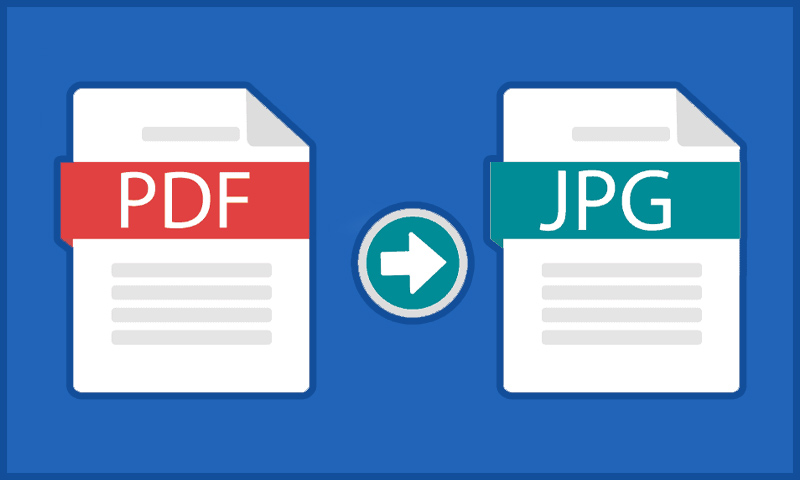


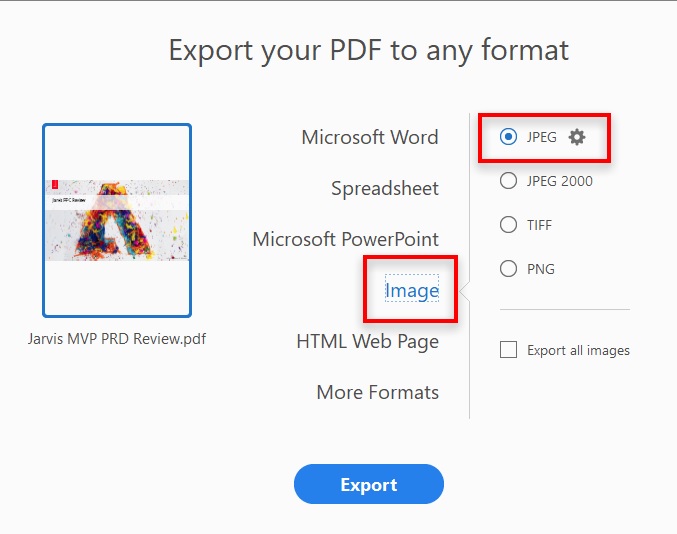
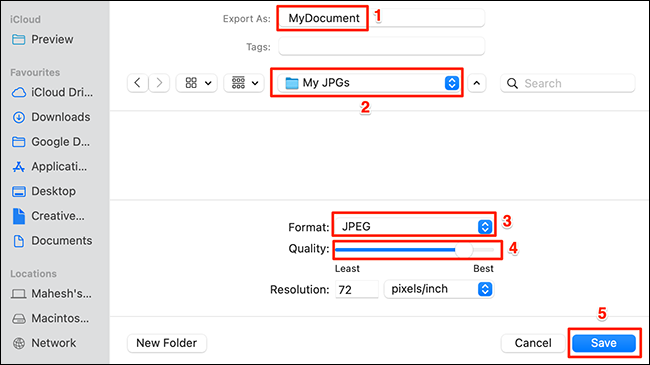
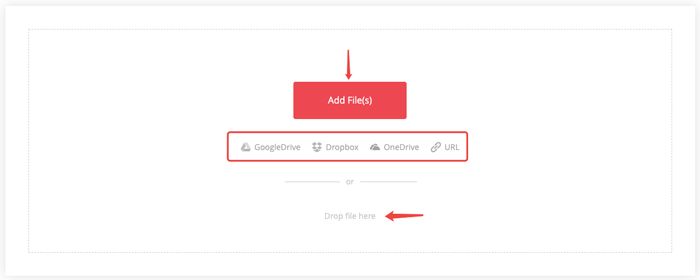
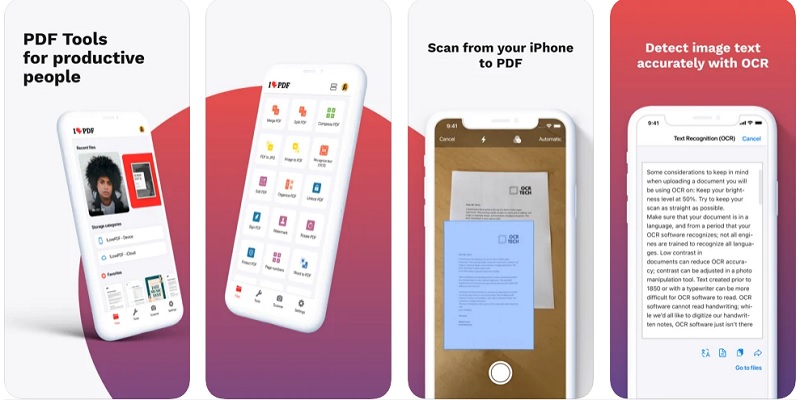
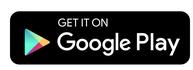
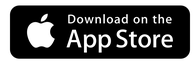



یه سر به سایت ILovepdf.com بزنین. مطمعنا درنوع خودش بهترینه.هر نوع ابزاری برای PDF داره.
با سلام لطفا اگر ازسروران عزیز کسی فایل تبدیل پی دی اف به عکس یا ورد ویا بر عکس دریافت کرده است ممنون میشوم بنده را راهنمایی یا به ایمیلم ارسال ویا توضیح بدهید ممنون از همه شما.sm_hashemi44@yahoo.com
عالییییییییییییییی بود در کمتر از یک دقیقه ی عکس با کیفیت بهم داد خیلی ممنون
سلام…من یه فایل پی دی اف دارم…که وقتی تبدیل به ورد میکنم..تمام نوشته هاش برعکس میشه…مثلا کار میشه راک….همه تنظیمات راست چین و چپ چین رو تغییر دادم…ولی جواب نگرفتم…اگر امکانش هست راهنماییم کنین…ممنون
مرورگرو باز کردم و رو سایت zamzar کلیک کردم ولی نمیدونم چرا واردش نمیشه…
لطفا راهنمایی کنید
با سلام لطفا اگر ازسروران عزیز کسی فایل تبدیل پی دی اف به عکس یا ورد ویا بر عکس دریافت کرده است ممنون میشوم بنده را راهنمایی یا به ایمیلم ارسال ویا توضیح بدهد ممنون از همه شما.mrezaei121@gmail.com
بعد از نصب سه تا آیکن میاد رو دسکتاب اگه edit رو انتخاب کنید و فایل رو انتخاب کنید از قسمت comment میشه رو متن بنویسید و یا از تب های مختلف کارهای مختلف انجام داد. از همون تب میشه آهنگ رو هم روش گذاشت. آقا محمد آهنگ رو گذاشتم میشه بگی چجوری میخونه؟ خواستی به ایمیلم بفرست یا همینجا بذار مممممممنون خسته نباشی
سلام سپاس از زحماتت خیلی عالی بود. لطفا کسایی که می گن کار نمی کنه یکم با نرم افزار کار کنن نترسن گزینه های مختلف رو امتحان کنن کار می کنه. یه استاد داشتیم می گفت کار با هر چیزی رو می خوای یاد بگیری باید اونو بخوری و هضمش کنی تا بره تو وجودت. بازم یک دنیا تشکر ممنون. این محشره فقط خدا کنه مثل foxitحروف رو هم بشه تغییر داد. میشه !!!!!!!اگه بشه عالییییییییییییییییییییه
سلام سپاس از زحماتت خیلی عالی بود. لطفا کسایی که می گن کار نمی کنه یکم با نرم افزار کار کنن نترسن گزینه های مختلف رو امتحان کنن کار می کنه. یه استاد داشتیم می گفت کار با هر چیزی رو می خوای یاد بگیری باید اونو بخوری و هضمش کنی تا بره تو وجودت. بازم یک دنیا تشکر ممنون.
ممنون سایت pdfill معرکه بود من فول پکیج رو دانلود کردم . یک دنیا تشکر.
سلام چرا گزینهadd an imageواسه من کار نمیکنه
سلام! واقعا خدا خیرتون بده !! گیر کرده بودم بد جووور!! به دادم رسیدین! سپااااااااااااس فراوون
عاااااااااااااااااااااااااااااااااااااااااااااااااااااااااااالی بود.
سلام.خیل خیلی دست مریزاد
عااااااااااااااااااااااااااااالی بود.به راحتی تبدیل شد.دست شما طلایی
عالی بود خیلی کمک خوبی بود
مرسی عالی بود فایل عکس پی دی اف ام به ایمیلم فرستاده شد مرسی عاااااااااااالی بود قبل ازین فکر میکردم باید یه برنامه 3 گیگی رو با ابدبختی نصب کنم بازم ممنون :))))))))))))
من با سایت zamzar یه پی دی اف آپلود کردم اگه جواب بده خیلی عالیه!
سایت zamar عالیییییی بود ممنونم
خیلی خیلی بد بود من که چیزی نفهمیدم
خیلی خیلی ممنون
میدونی من که خوشم نیومد